一、开发工具vim
vim的安装:yum install -y vim
指令:vim --version可以查看当前的版本信息,没有弹出信息就是没有安装。
装的vim是没有相关配置文件的,配置文件需要后面自己装。
之前说过,vs2019是集成软件编译器,也叫集成开发环境。集编写,调试,编译,链接,运行功能于一体;而Linux下这些功能需要不同的软件来实现。vim就是一个编辑器,和Windows下记事本的定位是一致的,只能进行文本的编写。也就是说vim负责了代码的编写任务。vim的功能相当强,是一款多模式的编辑器。同时也意味着学习成本高。
首先创建一个test.c文件,然后vim test.c显示出来的界面如下:
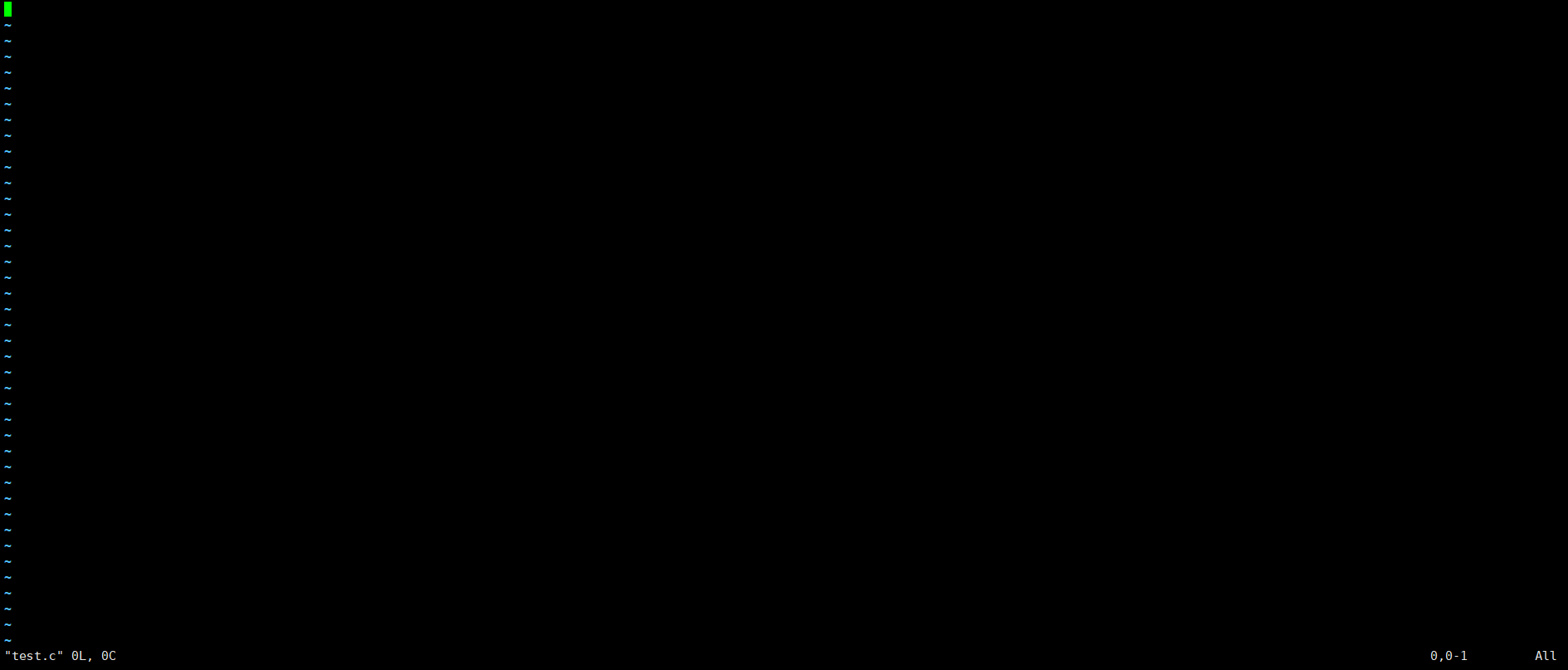
正常进入vim中,会进入命令模式,也是默认模式。此时按键盘上的大多数键是没有用的。如果想要退出,shift+ ; 即 ' : ',进入底行模式。输入q,enter退出,如果在之前乱按的过程中按到了i或者a或者其他什么,就不能这样退出了。解决方案在后面。
在左下角,回车后退出test.c文件

学会退出后,再进入vim,输入i,会进入插入模式
左下角:
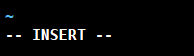
然后就可以进行代码的编写了,完成代码编写后,再shift + ; 即 : ,:会以文本的形式在存放文件中。这是因为在插入模式下,所有的输入内容都会变成文本输入到文件中。想要退出,按电脑左上角的esc,此时进入命令模式。
![]()
然后再shift + ; 输入q,enter退出。有的电脑在进行内容的更改后,必须输入wq才能退出。wq是保存文件内容并退出的意思。如果不小心用q退出会报这样的错误:

这时Ctrl + c可以重新进入命令模式(自己试出来的,不知道会不会有什么隐患)
从底行模式进入命令模式也是esc键。底行模式和插入模式之间的转换要通过命令模式过渡。
命令模式下的文本批量化操作(都是在命令模式下进行的):
1.批量化的复制粘贴剪切:
光标移动到要复制的行数上,输入yy,界面是没有反应的,然后在要粘贴的位置,按p,就会粘贴出来,输入5p就粘贴5行,10p就10行。如果要复制两行,输入2yy,p,就能粘贴两行出来。
光标移动到要剪切的行数上,输入dd,就能剪切内容,同样通过p粘贴出来。同样可以在前面加上数字达到剪切n行的效果。
注意:数字不要从右侧的数字键盘上输入,数字键盘上的1被按会进入插入模式。
yy:复制当前行;nyy复制当前行以下n行。
p:粘贴在当前行后面;np粘贴n次到当前行后面。
dd:剪切当前行;ndd剪切当前行以下n行。
2.撤销
撤销刚才的操作,输入u就行。
如果需要撤销撤销的行为,Ctrl + r
对于最近的两次误操作,可以在两次操作直接来回跳转。
u:撤销
Ctrl + r:针对u操作,再次进行撤销
3.行数跳转
在阅读万行以上的文本时,需要进行行数的跳转,比如需要光标跳转到文本的结尾:shift + g即 G 。需要光标跳转到文本的第一行:输入gg。如果需要光标跳转到12345行:输入12345,shift + g。
在文本某一行特别长的情况下,如果需要让光标跳转到本行的结尾:shift + 4(不是右边的4)即 $ 。如果需要让光标跳转到本行的开头:shift + 6(不是右边的6)即 ^ 。$和^通常被称为锚点。
如果需要快速移动到某行文本的中间:按w,光标会以单词为单位向后移动,与之相对,按b,光标会以单词为单位向前移动。
最后是一个建议:进行上下左右移动时,不推荐用右边上下左右键进行移动,而是用h j k l 来进行光标的移动,因为在后面批量化注释的内容中,不支持上下左右键,只能用h j k l 。四个按键分别对应:左,下,上,右。老式键盘中,没有上下左右键,也是 h j k l 负责上下左右移动的。
记忆方式:h,最左边,左;l,最右边,右;k,King王在上,上;j,Jack骑士在下,下。
shift + g:G:快速让光标跳转到文本结尾
gg:快速让光标跳转到文本开头
n + shift + g:快速让光标跳转到文本第n行
shift + 4:$:快速让光标跳转到本行的结尾
shift + 6:^:快速让光标跳转到本行的开始
w:以单词为单位,向后移动一个单位
b:以单词为单位,向前移动一个单位
h j k l :左下上右移动
注释多行:首先将光标移动到要注释行的行首,然后Ctrl + v,进入V-BLOCK模式,然后通过j,k上下移动选择要注释的行,然后shift + i,进入INSERT模式,输入//后,按esc键进入命令行模式,之前通过上下移动的选定的代码就注释完毕了。
4.字符修改
在写代码是发现,写了一段后,要大写的忘记开大写了。在Windows下,只能把错误的部分删掉,重新输入正确的。在Linux下,可以使用shift + ` 即 ~ 来将小写转换成大写,大写转换为小写。在光标所在位置,按shift + ` 就能转换大小写,按一次转换一个字母,符号不进行转换。
如果需要将光标所在字符替换,除了删除重输,还可以按r,然后输入要替换的字符,如果需要替换多个,就输入数字n + r,然后输入要替换的字符,光标所在位置及后面n-1个字符就都替换成输入的字符了。
如果需要输入内容直接覆盖光标所在位置的内容:shift + r,即R。这时已经进入第四种模式了,但是就简单的当做一个命令就行。然后输入要覆盖的内容。完成操作后要esc退出模式。R的作用是进行批量化替换。
现在可以通过dd达到整行删除的效果,但如果需要删除一个字符呢?按x。就会删除当前光标所在的字符。如果在前面加上数字n,就会删除光标所在字符,即后面n-1个位置的字符。
shift + ` :~:大小写快速转换。
r:替换光标所在位置的字符,支持n + r。
shift + r:R:批量化替换光标位置的字符
x:删除光标所在位置的字符,支持n + x。
以上命令熟悉后,vim就能处理大多数问题了。
还有这些命令中的一些并不是唯一的,存在具有相似功能的命令,比如i是进入插入模式;a:光标往后移动一格进入插入模式;o:在光标下一行进入插入模式。
任何模式都可以通过esc来回到命令模式。
vim还有一些配置需要安装(只支持centos 7),和yum安装不一样,仔细阅读。
安装步骤在gitee.com上搜索vimforapp然后下翻,就能看到了。























 被折叠的 条评论
为什么被折叠?
被折叠的 条评论
为什么被折叠?








